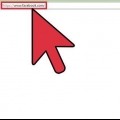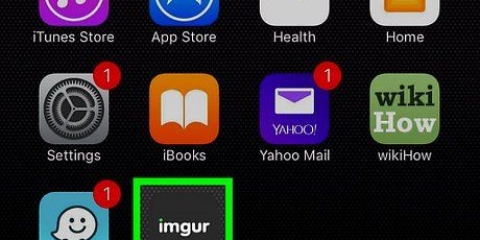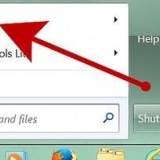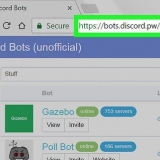Velg et filter fra listen. En viktig funksjon på Instagram er bruken av filtre. Sveip til venstre og høyre for å forhåndsvise de forskjellige filtrene. Noen filtre er ikke tilgjengelige på enkelte telefoner. Trykk på "Sol"-knappen for å justere eksponeringen. Lar deg myke opp eller gjøre bildet lysere, noe som fungerer godt med landskap. Denne funksjonen er ikke tilgjengelig på eldre versjoner av Instagram. Trykk på knappen med "skiftenøkkel" for å se de andre alternativene. Du kan justere lysstyrken eller kontrasten her, du kan rette et skrått bilde eller du kan ramme det.












Bildene lastes opp som firkantede, så sørg for at det du vil vise er i midten. Er du ferdig med redigeringene?? Da er det mulig å legge til effekter på bildet. Trykk på Neste for å fortsette.


Last opp bilder til instagram
Instagram er et av de mest populære sosiale nettverkene i verden, hvert innlegg du legger ut er et bilde du har tatt. Du kan bruke telefonens kamera til å ta et bilde og laste det opp med en gang, eller du kan laste opp et tidligere tatt bilde som du akkurat nå er klar til å dele med dine Instagram-følgere. Når du legger et bilde på Instagram har du alle slags alternativer når det gjelder redigering og filtre. På denne måten kan du justere bildet helt etter din smak før du legger ut bildet.
Trinn
Metode 1 av 2: Legg ut bilder

1. Last ned og installer Instagram-appen. Bare appen lar deg legge ut bilder på Instagram; du kan ikke bruke Instagram-nettstedet til dette.

2. Opprett en konto eller logg på med Facebook-kontoen din. Hvis du allerede har Facebook-appen på telefonen, kan du enkelt logge inn på Instagram med Facebook-kontoen din.
Hvis du ikke har Facebook eller ikke vil bruke Facebook-kontoen din, må du opprette en konto med en e-postadresse.

3. Trykk på kameraknappen nederst i Instagram-appen. Du finner dette nederst i vinduet, midt på raden med ikoner. Dette vil starte Instagram-kameraet.

4. Ta et bilde eller velg et bilde fra galleriet på telefonen. En melding på Instagram består alltid av et bilde. Trykk på den store blå knappen for å ta et bilde eller trykk på galleriknappen for å velge et eksisterende bilde. Du kan også trykke på videoknappen for å lage en 15 sekunders video.
Trykk på knappen over kameraknappen for å bytte mellom front- og bakkamera.

5. Rediger bildet ditt. Etter å ha tatt et bilde eller valgt et bilde kan du gjøre endringer før du legger ut bildet. Trykk på "→" når du er ferdig med å redigere. Det er forskjellige typer operasjoner du kan utføre:

6. Legg til en bildetekst. Bildetekst er ikke nødvendig, men en god bildetekst vil generere mer oppmerksomhet til bildet ditt. En god bildetekst er kort og konsis. Det bør sette bildet i en eller annen sammenheng, eller utfylle det på en eller annen måte.

7. Legg til hashtags. Hashtaggen er en annen viktig funksjon på Instagram. Disse kodene kategoriserer bildet ditt, noe som gjør det enkelt for andre å finne bildet når de søker innenfor et bestemt emne. Hashtags er enkeltord, eller setninger som er satt sammen til ett ord.
Hashtags legges til i bildeteksten og er merket med #. Hvis du for eksempel legger ut et bilde som har med instruksjon å gjøre, kan du bruke hashtaggen #wikihow legg til signaturen din.

8. Velg andre sosiale nettverk å legge ut på. Du kan dele til Facebook, Twitter, Tumblr og mer fra Instagram-appen. Etter at du har skrevet inn bildeteksten kan du velge andre nettverk som du vil dele bildet på. Hvis du ennå ikke er logget på det aktuelle nettverket, må du logge inn nå.

9. Tagg folk i bildet. Hvis du vil kan du tagge folk du kjenner med brukernavnene deres på Instagram. Trykk på personen du vil merke, og søk deretter etter brukernavnet. De må kanskje gi tillatelse før taggen er synlig.

10. Send en direktemelding. Normalt er alt du legger ut offentlig og alle følgerne dine kan se det. Men du kan også velge å sende noen en privat melding ved å trykke på fanen "Med en gang" øverst på skjermen "Deler". Deretter kan du skrive inn brukernavnene til personene du vil dele innlegget ditt med.

11. Trykk på knappen "✓" hvis du er fornøyd med meldingen. Alle følgere kan nå se innlegget ditt.
Du kan fortsatt justere bildeteksten etter innlegget hvis du vil.
Metode 2 av 2: Last opp gamle bilder

1. Kopier bildene du vil laste opp til mobilenheten din. Siden Instagram er designet for å brukes på en mobilenhet, må du legge alle bildene du vil laste opp på mobilenheten din før du starter. Du kan deretter laste opp et hvilket som helst bilde som er lagret i enhetens minne til Instagram.
- Du kan bare laste opp ett bilde om gangen.

2. Last ned og installer Instagram-appen på smarttelefonen eller nettbrettet. Du kan laste ned appen gratis fra iTunes App Store, Google Play Store eller Windows Phone Store.

3. Åpne Instagram-appen på mobilenheten din. Sørg for at du er logget inn på kontoen der du vil laste opp bildene.
Du kan opprette en Instagram-konto gratis eller logge på med Facebook-kontoen din.

4. Trykk på Kamera-fanen. Du finner dette nederst i vinduet, midt på raden med ikoner. Dette vil starte Instagram-kameraet.

5. Trykk på "Galleri-fanen" nederst på skjermen.

6. Velg bildet du vil laste opp. Nederst i vinduet vil du se et utvalg av nyere bilder å velge mellom. Når du har funnet et bilde du vil legge til på Instagram, trykker du på det for å velge det. Nå vises bildet i hovedvinduet.
Trykk på den "Galleri"-menyen øverst på skjermen for å velge et annet sted på enheten for å søke etter bilder.

7. Juster bildet. Når du velger bildet for første gang får du muligheten til å beskjære det slik du vil. Hvis du ikke vil gjøre dette, ikke velg noe og trykk på Neste øverst på skjermen.

8. Legg til informasjon om bildet. Etter å ha brukt effektene kan du legge til informasjon om bildet før du deler det. Du kan legge til en bildetekst, tagge andre Instagram-brukere og dele bildet/bildene via andre tjenester som Facebook, Twitter og Tumblr.

9. Del bildet. Når du er ferdig, trykker du på deleknappen. Du kan umiddelbart dele bildet med andre brukere ved å velge Direkte. I alle andre tilfeller vil de bli delt med følgerne dine.

10. Gjenta for andre bilder. Gjenta trinnene ovenfor for alle andre bilder du vil laste opp.
Artikler om emnet "Last opp bilder til instagram"
Оцените, пожалуйста статью
Populær